
Denne software holder dine drivere kørende og holder dig dermed beskyttet mod almindelige computerfejl og hardwarefejl. Tjek alle dine chauffører nu i 3 nemme trin:
- Download DriverFix (verificeret downloadfil).
- Klik på Start scanning for at finde alle problematiske drivere.
- Klik på Opdater drivere for at få nye versioner og undgå systemfejl.
- DriverFix er downloadet af 0 læsere denne måned.
Nogle brugere af Windows 10, Windows 8, Windows 7 har snuble over nogle VGA-problemer, enten får de en sort skærm i starten af pc'en eller bærbar computer, eller de kan bare ikke komme ind i deres ønskede spil i Windows 7, Windows 8, Windows 10. Af denne grund sammensætter vi denne liste over solutiner om, hvordan du kan løse VGA-problemer og forbedre din Windows 10, 8, 7 oplevelse.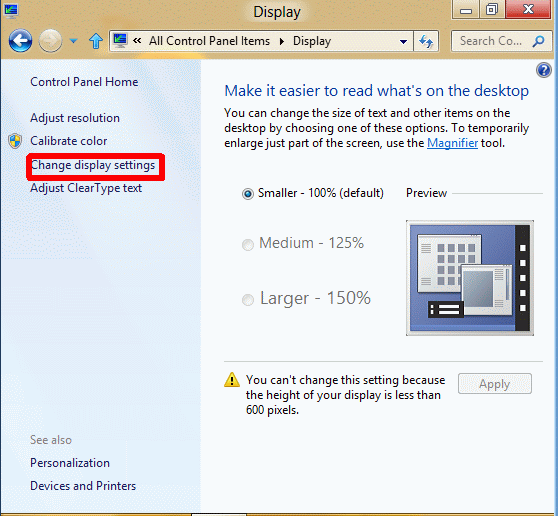
Efter at have ændret skærmindstillingerne for pc eller bærbar computer, kan vi støde på nogle videoproblemer. Hvad du dog skal huske på er, at nogle VGA-adaptere ikke understøtter alle muligheder, vi vil bruge på Windows 8, 10. Lad os f.eks. Tage det to skærmindstillingsscenarie, som ikke alle VGA-konfigurationer understøtter, eller hvis en det spil, du prøver at spille, har et meget højere speckrav, end den VGA du har på dig Windows 10, 8 system.
Vi har også funktionen til ændre skærmopløsningen og opdateringshastighed i Windows 10, 8, men hvis VGA ikke understøtter den skærmopløsning, du ændrede til, får du højst sandsynligt en sort skærm hvilket forhindrer dig i at bruge Windows 8 PC eller bærbar computer.
Løs VGA-problemer på Windows 10, 8, 7
- Start i fejlsikret tilstand
- Brug en ekstern HDMI-skærm
- Brug Windows 10s indbyggede fejlfinding
1. Start i fejlsikret tilstand
Denne tutorial forklarer, hvordan vi kan starte i fejlsikret tilstand, så Windows 10, 8 kun kan indlæse de nødvendige grafikkortdrivere. Dette hjælper os med at ændre de indstillinger, vi tidligere har foretaget, og løse vores videoproblem.
- En nem måde at komme i fejlsikret tilstand er ved at trykke på "Skift" -knappen og klikke på genstart pc'en.
Bemærk: Du kan få adgang til denne funktion, selvom du ikke er logget ind på din Windows 10, 8-konto ved at klikke på tænd / sluk-ikonet i nederste højre hjørne af skærmen og hold Skift-tasten nede trykkes. - Når du har startet pc'en i sikker tilstand, kan du fortryde alle de ændringer, du har foretaget i grafikfunktionen, og vende tilbage til normal Windows-opsætning.
- Når du har ændret grafikindstillingerne i fejlsikret tilstand, behøver du kun at genstarte pc'en for at starte Windows 10, 8 normalt.
For at få flere oplysninger om, hvordan du åbner fejlsikret tilstand på din Windows-computer, skal du gå til Microsofts supportside.
- RELATEREDE: FIX: Windows 10 sætter ikke skærmen i dvale
2. Brug en ekstern HDMI-skærm
Hvis du har en bærbar computer, og du ikke kan komme ind i Windows 10, 8, 7, fordi du ikke har noget på skærmen, er det første, du skal gøre, at slutte den bærbare computer til en ekstern skærm via HDMI-kabel.
- Når du har startet din bærbare computer med den alternative skærm nu, kan du fortryde de ændringer, du har foretaget i grafikdrivere og indstillinger.
- Du bliver nødt til at gå til Enhedshåndtering. Du kan gøre dette ved at gå til startskærmen og skrive "Enhedshåndtering".
- Klik (venstre klik) på ikonet "Enhedshåndtering" for at åbne det.
- Udvid afsnittet "Displayadaptere" ved at venstreklikke på det.
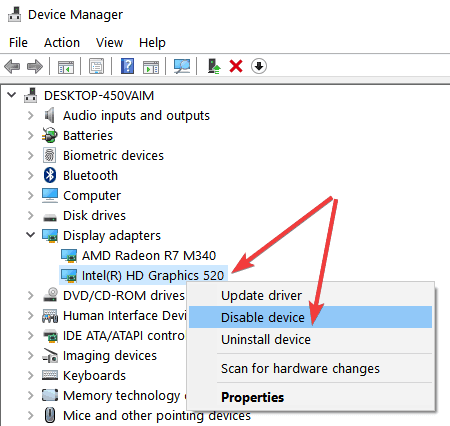
- Højreklik nu på Intel HD Graphics, og vælg indstillingen "Disable".
- Genstart den bærbare computer og se om du kan bruge dit grafikkort korrekt.
3. Brug Windows 10s indbyggede fejlfinding
Hvis problemet fortsætter, kan du også køre Windows 10's indbyggede fejlfindingsprogrammer for at rette det. Gå til Indstillinger> Opdatering og sikkerhed> Fejlfinding> kør fejlfinding til hardware og enheder.

For at køre hardwarefejlfinding på andre Windows-versioner skal du åbne Kontrolpanel, skrive 'fejlfinding' i søgemenuen øverst til højre og vælge Fejlfinding. Klik på Vis alle, og vælg Hardware og enheder.
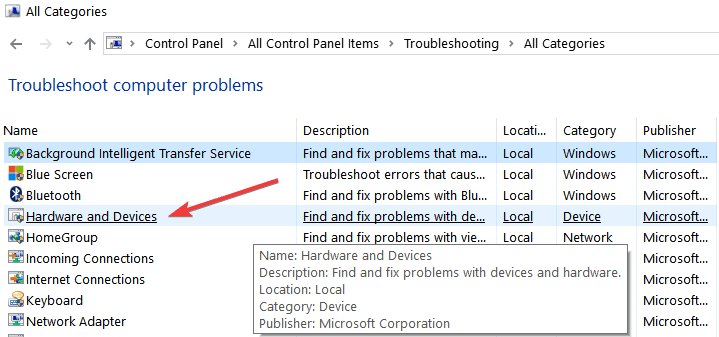
Sådan kan du løse dine VGA-problemer på en Windows 10, 8, 7 pc eller bærbar computer, men hvis du har en hardware-VGA spørgsmål, anbefales det at kontakte producenten af dit videokort eller din pc-producent for at få mere detaljeret hjælp til stof. Hvis du har andre ideer relateret til dette specifikke problem, så lad os det vide i kommentarerne nedenfor.
RELATEREDE HISTORIER, DER SKAL KONTROLLERES
- VGA fungerer ikke efter Windows 10, 8.1 opdatering for nogle
- Løst: Kan ikke vises til en VGA-projektor i Windows 10
- 5 af de bedste dual-monitor software til Windows
![Kunne ikke oprette en grafikenhedsfejl [GARANTERET RETNING]](/f/7312ce71a73da21dec856bca790c90a4.jpg?width=300&height=460)
![Kernel-mode hardware-tvungen stakbeskyttelse er slået fra [Ret]](/f/9a3e1df9577402842ba9c57f8075424b.png?width=300&height=460)
